- หน้าแรก
- ระบบแปลงข้อความเป็นเสียง
- เสียง AI ส่วนตัวสำหรับ Twitch Text to Speech

เสียง AI ส่วนตัวสำหรับ Twitch Text to Speech
แนะนำใน
คุณสามารถทำให้ช่อง Twitch ของคุณโดดเด่นได้ด้วยลูกเล่นที่ไม่เหมือนใคร วันนี้เราจะพูดถึงเสียง AI ส่วนตัว
เมื่ออาชีพ Twitch ของคุณเริ่มเติบโตและคุณได้รับความนิยมในหมู่ผู้ติดตาม คุณจะเริ่มสังเกตเห็นว่าการเพิ่มสัมผัสส่วนตัวเล็กๆ น้อยๆ ให้กับช่องของคุณมีความสำคัญมากบนแพลตฟอร์มสตรีมมิ่ง ตั้งแต่อีโมจิที่ออกแบบเองและพื้นหลังที่เจ๋งๆ ไปจนถึงการแจ้งเตือนการสมัครสมาชิกด้วยข้อความเป็นเสียง (TTS) ที่น่าสนใจ ทุกๆ รายละเอียดเล็กๆ น้อยๆ จะเพิ่มสีสันให้กับแบรนด์อินเทอร์เน็ตที่กำลังเติบโตของคุณ วันนี้เราจะเน้นไปที่เสียงที่ปรับแต่งเองสำหรับข้อความ TTS ของ Twitch ของคุณ
การกำหนด Text-to-Speech
แต่เดี๋ยวก่อน: TTS คืออะไร? คุณอาจจะใหม่กับการสตรีมสดบน Twitch แต่คุณน่าจะเคยเจอเครื่องมือข้อความเป็นเสียงในรูปแบบใดรูปแบบหนึ่งในช่วงเวลาที่คุณออนไลน์ และจำ Microsoft Sam ได้ไหม? ใช่แล้ว — นั่นคือ TTS แม้จะอยู่ในรูปแบบที่ดั้งเดิมกว่าก็ตาม
โดยพื้นฐานแล้ว TTS เป็นเทคโนโลยีช่วยเหลือที่เปลี่ยนข้อความที่เขียนเป็นเสียงที่ฟังดูเป็นธรรมชาติ (ซึ่งเป็นเหตุผลที่เรามักเรียกมันว่า “เครื่องมืออ่านออกเสียง”) โดยพื้นฐานแล้วคุณป้อนข้อความของคุณลงในซอฟต์แวร์ — หรือเปิดปลั๊กอินหากคุณทำทั้งหมดในเบราว์เซอร์ — และคุณนั่งพักผ่อนในขณะที่โปรแกรมอ่านให้คุณฟังแบบเรียลไทม์
อย่างไรก็ตาม เครื่องมือข้อความเป็นเสียงไม่ได้เป็นเพียงเทคโนโลยีช่วยเหลือในปัจจุบัน แน่นอนว่าหน้าที่หลักของพวกเขายังคงเป็นการช่วยให้ผู้ที่มีปัญหาในการอ่านและสายตาไม่ดีสามารถแปลงข้อความเป็นไฟล์เสียงได้ แต่พวกเขาสามารถใช้ใน e-learning หรือในการสร้างเนื้อหา เช่น สำหรับเอฟเฟกต์เสียง หรือสำหรับการพากย์เสียงในวิดีโอสอนและวิดีโออธิบาย แน่นอนว่าตามหัวข้อของเรา พวกเขายังได้พบทางเข้าสู่สตรีม Twitch ด้วย
วิธีเปิดใช้งาน Text-to-Speech สำหรับแชท Twitch
การตั้งค่าเสียงข้อความเป็นเสียงสำหรับ Twitch ค่อนข้างตรงไปตรงมา สิ่งที่คุณต้องทำคือ:
- ไปที่ Streamlabs
- ไปที่ส่วน Alert Box (คุณสามารถเห็นได้บนแดชบอร์ดทางซ้าย)
- เลือก Donations
- เมื่อเมนูดรอปดาวน์ปรากฏขึ้น ให้คลิกที่ตัวเลือก Text-to-Speech และเปิดใช้งาน
หากคุณใช้ Streamelements กระบวนการจะแตกต่างกันเล็กน้อย:
- ไปที่ Streamelements และคลิกที่ My Overlays บนแดชบอร์ด (คุณสามารถเห็นได้ทางซ้าย)
- เลือก Create New Overlay
- คลิกที่ Add Widget จากนั้น Alerts แล้ว AlertBox
- เลือกการแจ้งเตือนที่คุณต้องการตั้งค่า
- คลิกที่ปุ่ม Settings Wheel เพื่อปรับแต่ง
- เลื่อนลงไปที่ส่วน TTS Settings และเปิดใช้งาน TTS
สำรวจเทคโนโลยี Text-to-Speech อื่นๆ
ตอนนี้คุณได้เปิดใช้งานเสียง TTS แล้ว คุณอาจสงสัยว่าวิธีที่ดีที่สุดในการสร้างเสียงที่แตกต่างกันคืออะไร คุณสามารถมองหา API และบอทเจ๋งๆ ในที่ต่างๆ เช่น GitHub แต่ทางเลือกที่ดีที่สุดของคุณคือการหาเครื่องมือ TTS คุณภาพสูงที่ใช้การเรียนรู้ของเครื่องที่ซับซ้อนเพื่อยกระดับการสังเคราะห์เสียง ไม่ใช่แค่สำหรับเกมเมอร์และสตรีมเมอร์ Twitch เท่านั้น ยังมีเหตุผลมากมายในการเริ่มใช้ข้อความเป็นเสียงและเครื่องสร้างเสียงเพื่อเพิ่มประสิทธิภาพการทำงานและจุดประกายความคิดสร้างสรรค์ที่ลึกซึ้งยิ่งขึ้น
Speechify
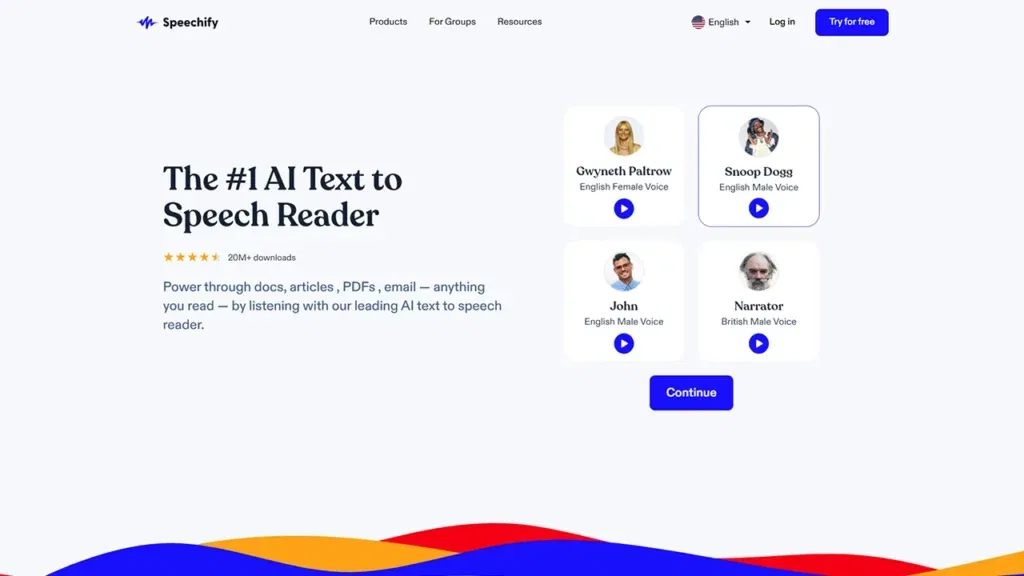
หนึ่งในเครื่องมือดังกล่าวคือ Speechify ซึ่งเดิมออกแบบมาเพื่อต่อสู้กับดิสเล็กเซีย แต่ได้กลายเป็นเครื่องมือที่ยืดหยุ่นที่สามารถเปลี่ยนทุกอย่างเป็นเสียงได้
Speechify ใช้งานได้บน iOS, Android, Windows และ Mac แต่ยังมาในรูปแบบส่วนขยายของ Chrome ด้วย ดังนั้นคุณสามารถสร้างเสียงที่ไม่ซ้ำใครได้ทุกที่ แม้กระทั่งขณะเดินทาง ฟังดูเจ๋งไหม? ลองใช้ Speechify ด้วยตัวคุณเอง.
Resemble AI
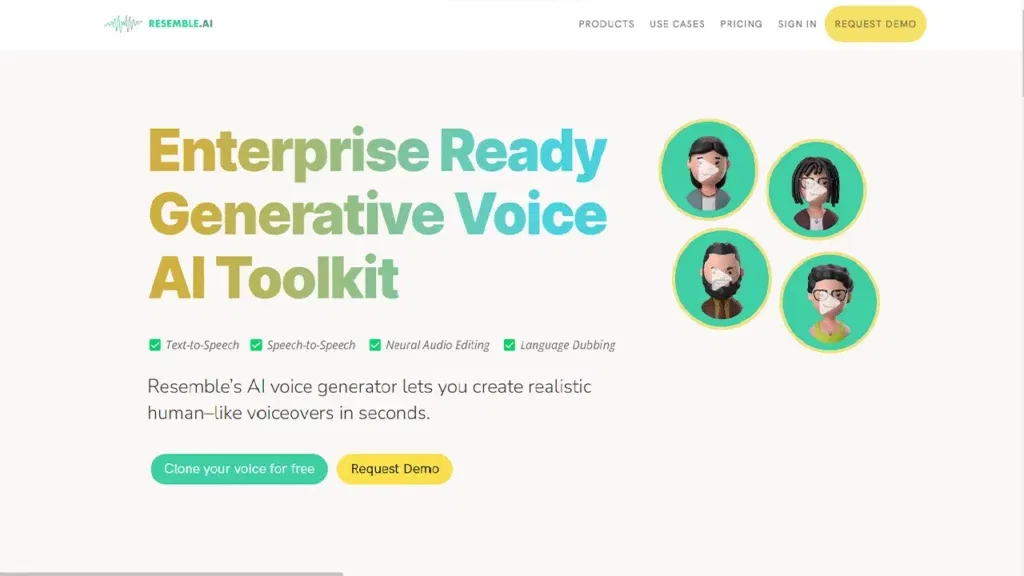
Resemble AI เป็นอีกหนึ่งตัวเลือกที่ยอดเยี่ยมหากคุณกำลังมองหาเสียงที่เหมือนมนุษย์สำหรับการแจ้งเตือน Twitch ของคุณ สิ่งที่ทำให้ Resemble AI น่าสนใจคือมันมีพารามิเตอร์ที่ปรับแต่งได้มากมาย ดังนั้นคุณสามารถทำให้เสียง TTS ที่ปรับแต่งเองแสดงอารมณ์ที่หลากหลายได้ ขึ้นอยู่กับลักษณะของช่อง Twitch ของคุณ คุณอาจชอบการผสมผสานระหว่างเสียงมนุษย์ที่แท้จริงกับเสียงสังเคราะห์บางส่วน
หากคุณสนใจที่จะลองใช้ ให้ไปที่ เว็บไซต์ Resemble AI และขอทดลองใช้งานฟรี (คุณสามารถเห็นปุ่มได้ที่มุมขวาบน) สำหรับราคาจริง ถ้าคุณชอบมัน ตัวเลือกพรีเมียมจะมีค่าใช้จ่าย $0.006 ต่อวินาทีของเนื้อหา
การปรับแต่งเสียง AI
ไม่ว่าคุณจะเลือกใช้เครื่องมือ TTS ใด ความคิดสร้างสรรค์ของคุณจะสำคัญที่สุดเสมอ หากคุณมีไอเดียดี ๆ คุณก็สามารถทำได้แม้มีทรัพยากรน้อย ในทางตรงกันข้าม หากคุณขาดวิสัยทัศน์ คุณจะไม่สามารถดึงดูดผู้ชม (และการสมัครสมาชิกที่เป็นไปได้) ได้ ไม่ว่าคุณจะมีเทคโนโลยีเสียงที่ซับซ้อนแค่ไหนก็ตาม เช่นเดียวกับการสตรีมจริง ๆ เครื่องมืออย่าง OBS ก็เป็นเพียงเครื่องมือ และเป็นความคิดสร้างสรรค์ของคุณเองที่จะทำให้ช่องของคุณเติบโต
แล้วคุณจะปรับแต่งเสียง TTS ได้อย่างไร? คุณสามารถจ้างนักพากย์หรือวิศวกรเสียงมาทำงาน การโคลนนิ่งเสียง ให้คุณได้ แต่เรามาที่นี่เพราะเราต้องการลองทำด้วยตัวเอง
วิธีที่ดีที่สุดในการทำให้เสียง AI ของคุณสะท้อนเนื้อหาของช่องและบุคลิกภาพของคุณคือการใช้เสียงของคุณเองเป็นตัวอย่าง เนื่องจากคุณกำลังสตรีมอยู่แล้ว เราสามารถพูดได้อย่างปลอดภัยว่าคุณไม่ค่อยขี้อาย ดังนั้นเพียงแค่บันทึกเสียงของคุณเองแล้วใช้ปัญญาประดิษฐ์ในการปรับแต่งเสียงของคุณจนกว่าจะเป็นเสียงข้อความเป็นเสียงพูดที่ดีที่สุดที่คุณสามารถจินตนาการได้ อยากให้เสียงเหมือนมนุษย์ต่างดาว? ลุยเลย อยากให้เสียงเหมือนคนจากนิวยอร์ก? ไม่มีใครหยุดคุณได้!
ภาษาที่มีให้เลือก
ขึ้นอยู่กับโปรแกรมที่คุณเลือกใช้ เสียง AI TTS ที่มีให้เลือกจะรองรับหนึ่งภาษาหรือมากกว่านั้น ปัจจุบัน โซลูชันคุณภาพสูงส่วนใหญ่มีหลายสิบภาษานอกเหนือจากภาษาอังกฤษ แม้ว่าคุณภาพอาจต่ำกว่าหากคุณกำลังมองหาภาษาที่ไม่ค่อยเป็นที่รู้จัก
ตัวอย่างเช่น Amazon Polly, Resemble AI และ Speechify มีภาษาหลากหลาย รวมถึงสเปน โปรตุเกส อิตาลี ญี่ปุ่น ฮินดี และอีกมากมาย นอกจากนี้ Speechify ยังช่วยให้คุณเลือกสำเนียงภาษา (เช่น อังกฤษอเมริกัน vs. อังกฤษบริติช) และภาษาท้องถิ่น รวมถึงปรับแต่งตามที่คุณต้องการได้อีกด้วย อยากได้เสียงผู้หญิง? ไม่มีปัญหา อยากได้เสียงที่ช้าลึกและน่ากลัวสำหรับการสตรีมเกมสยองขวัญของคุณ? Speechify พร้อมช่วยคุณ!

คลิฟ ไวซ์แมน
คลิฟ ไวซ์แมน เป็นผู้สนับสนุนด้านดิสเล็กเซียและเป็น CEO และผู้ก่อตั้ง Speechify แอปพลิเคชันแปลงข้อความเป็นเสียงอันดับ 1 ของโลก ที่มีรีวิว 5 ดาวมากกว่า 100,000 รีวิว และครองอันดับหนึ่งใน App Store ในหมวดข่าวและนิตยสาร ในปี 2017 ไวซ์แมนได้รับการยกย่องในรายชื่อ Forbes 30 under 30 จากผลงานของเขาในการทำให้อินเทอร์เน็ตเข้าถึงได้มากขึ้นสำหรับผู้ที่มีความบกพร่องในการเรียนรู้ คลิฟ ไวซ์แมน ได้รับการนำเสนอใน EdSurge, Inc., PC Mag, Entrepreneur, Mashable และสื่อชั้นนำอื่น ๆ
 ก่อนหน้า
ก่อนหน้า